『Zoho Sheet』は表計算作成アプリだ。関数、グラフ、ピボットテーブルなど、ひと通りの機能は用意されている。少々クセのあるGoogleドキュメントのスプレッドシートよりもエクセルの再現度は高い。Googleドライブにも対応しているので、Googleドキュメントが今ひとつと思っている人はこちらを試してみるのはどうだろうか。なお、同じくGoogleドライブ対応ワープロの『Zoho Writer』、プレゼンテーションの『Zoho Show』も用意されている。
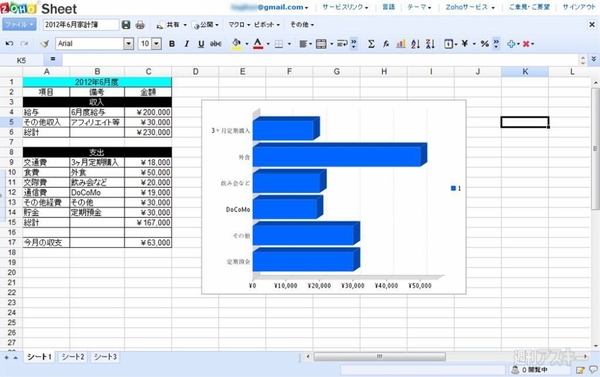 |
|---|
■インストール
グーグルのウェブサイト“Chrome ウェブストア”(関連サイト)にアクセス。『Zoho Sheet』を検索して、ダウンロードサイト(関連サイト)へ。
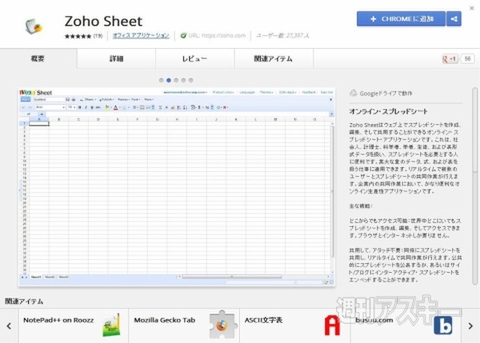 |
|---|
右上の【CHROMEに追加】を押し、表示されたウインドーにある【追加】をクリックすると、インストールが始まる。インストールが終わったら新規タブを開き、アプリケーションスペースから『Zoho Sheet』のアイコンをクリックする。
 |
|---|
 |
まず登録画面が表示されるので、【登録無料】ボタンを押して登録するか、画面左下にある【G】を押してGoogleアカウントで登録しよう。
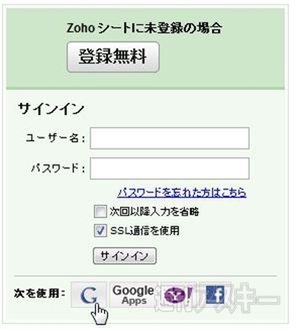 |
|---|
Googleアカウントを選んだ場合は、連携の許可を求めるダイアログが表示されるので【許可】をクリック。続いてユーザー名登録画面で希望するユーザー名を入力し、【更新】から始めよう。
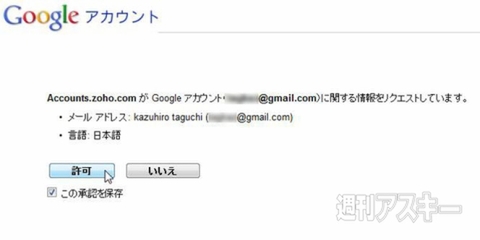 |
|---|
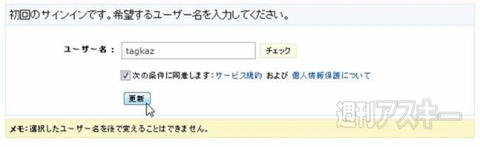 |
これで準備は完了。新しいスプレッドシートが開く。
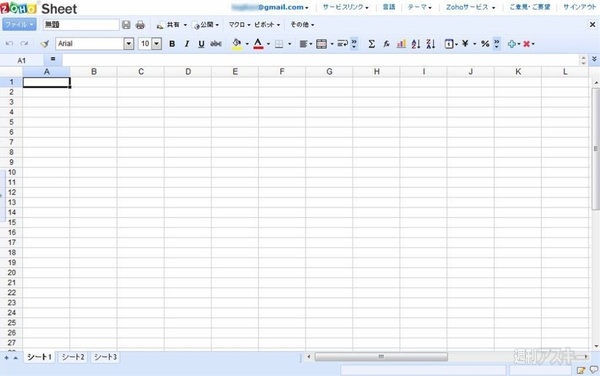 |
|---|
■おなじみの基本操作
セルへの入力などの基本的な操作は、エクセルを利用したことがある人ならなんのストレスもなく使えるだろう。
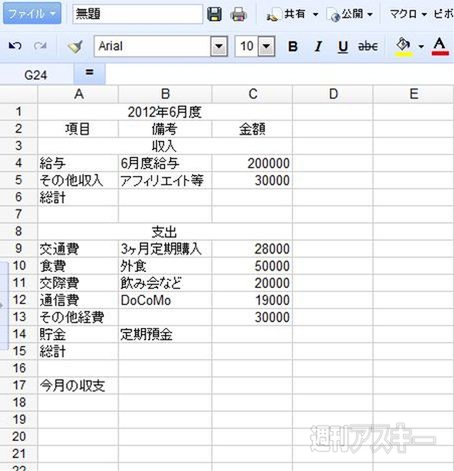 |
|---|
少し変わっているのは、セルの書式設定がメニューにはなく、画面右上のアイコンからのみ行なえることだ。
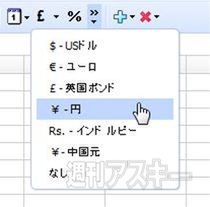 |
|---|
 |
桁区切りや小数点の繰り上げ、日時の表示書式などもアイコンからだ。
 |
|---|
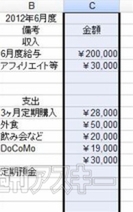 |
オートSUMや四則演算も用意している。
 |
|---|
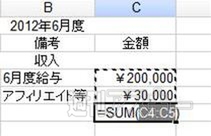 |
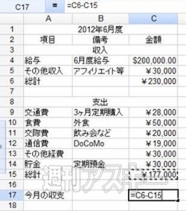 |
罫線もアイコンから指定できる。
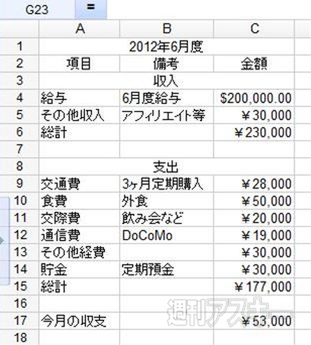 |
|---|
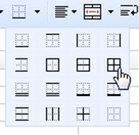 |
もちろんグラフや関数も使用できる。
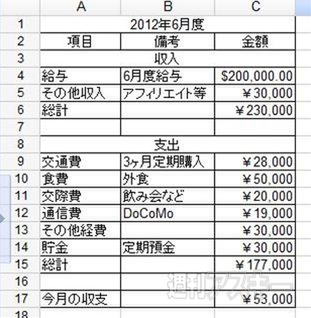 |
|---|
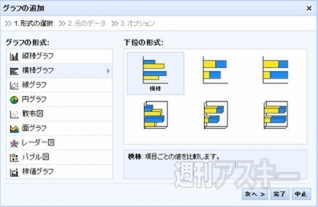 |
 |
編集が終わったら、ファイル名を入力して【保存】アイコンをクリックしよう。
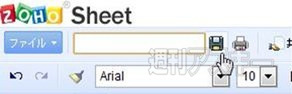 |
|---|
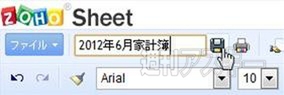 |
■ファイルの共有や公開をしよう
ファイルメニューの【開く】から、保存したファイルを開ける。【インポート】からはエクセルやGoogleドキュメントのファイルをインポート可能だ。
 |
|---|
 |
【エクスポート】からは、さまざまな形式でエクスポートできる。
 |
|---|
【共有する】からは、メールアドレス経由で複数の人とシートを共有できる。閲覧のみと共同編集、それぞれ必要に応じて、メールアドレスを入力し、招待メールを送ろう。【共有の詳細】で、共有メンバーの状態を把握できる。
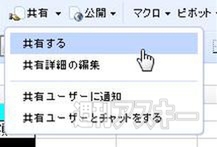 |
|---|
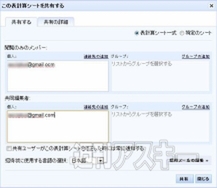 |
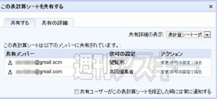 |
【公開】メニューからは、シートをウェブ上で公開したりブログに貼り付けたりできる。
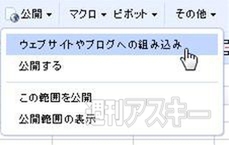 |
|---|
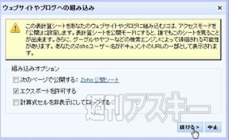 |
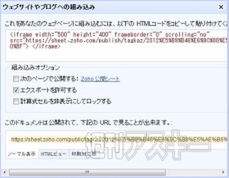 |
【マイアカウント】からは、Zohoのその他のサービスにアクセスできる。
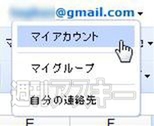 |
|---|
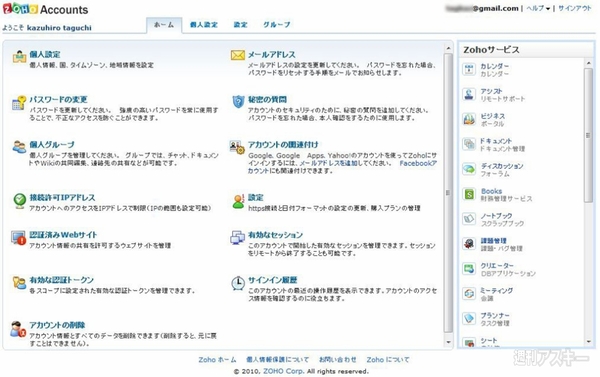 |
■Googleドライブと連携しよう
『Zoho Sheet』をインストールしてからGoogleドライブにアクセスすると連携を求めるメッセージが表示される。【Zoho Sheetをデフォルトのアプリケーションにします】にチェックが入っていると、エクセルやGoogleドキュメントのファイルを開くときもZoho Sheetが使われるようになる。そうしたくない場合はチェックを外しておこう。
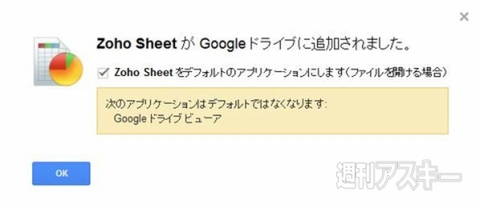 |
|---|
【作成】メニューの【もっと見る】に『Zoho Sheet』が追加されている。これを選ぶことによってGoogleドライブから『Zoho Sheet』のシートを作成、保存できる。
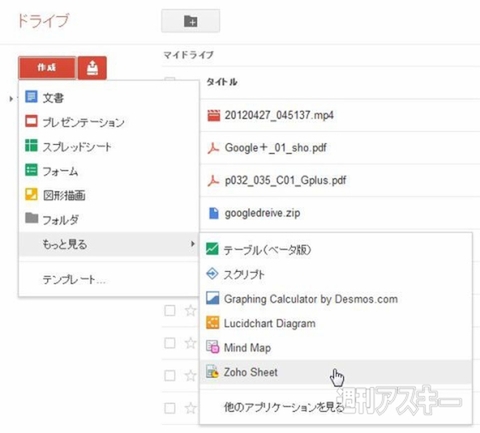 |
|---|
拡張子は“.zsheet”だ。
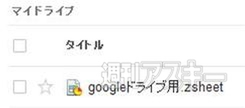 |
|---|
また、表計算のほかにもワープロの『Zoho Writer』とプレゼンテーションの『Zoho Show』が用意されている。
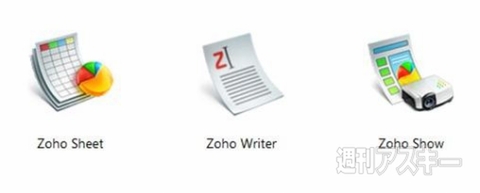 |
|---|
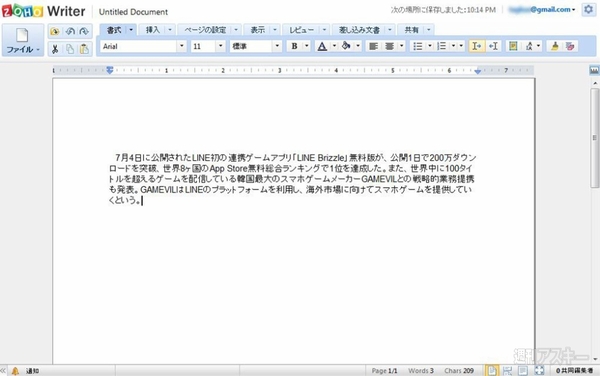 |
|---|
 |
●関連サイト
Zoho Sheet
バージョン:1.2
フリーソフト
作者:Zoho
(バージョンは記事作成時のものです)
週刊アスキーの最新情報を購読しよう
本記事はアフィリエイトプログラムによる収益を得ている場合があります



